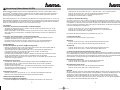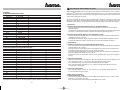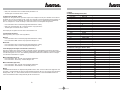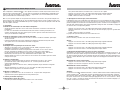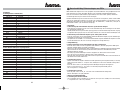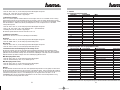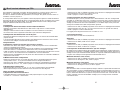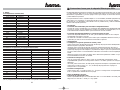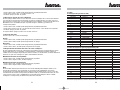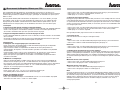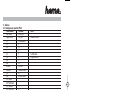Hama 00034384 Bedienungsanleitung
- Kategorie
- Spielsteuerung
- Typ
- Bedienungsanleitung
Seite laden ...

Dabei können Sie einen Wert zwischen 1 = langsam und 9 = sehr schnell auswählen.
-Drücken Sie die Taste „ESC“ und die rote Programm LED blinkt langsam.
-Drücken Sie nun die Taste „ALT“ und wahlweise die Taste 1-9.
-Die LED erlischt und der Wert ist abgelegt.
3.2 Ruhezone / Deadzone Einstellung:
Von Spiel zu Spiel ist es unterschiedlich wie weit Sie den Analogstick Ihres Controllers in eine
Richtung drücken müssen, bevor sich auf dem Bildschirm eine Reaktion ergibt. Dieser minimale und
kurze Bereich, in welchem noch keine Aktion ausgeführt wird, obwohl Sie Ihren Analogstick bewegen,
nennt man Ruhezone. (Deadzone). Diese Anschlagsensitivität können Sie ebenfalls konfigurieren und
in der Gesamtkonfiguration abspeichern.
-Drücken Sie die Taste „ESC“ und die rote Programm LED blinkt langsam.
-Drücken Sie nun die Taste „0-9“ (0 = keine Ruhezone bis 9 = große Ruhezone).
-Die LED erlischt und der Wert ist abgelegt.
Ein Großteil der Spiele funktioniert mit einem Wert zwischen 3-5.
3.3 Invertieren der Maus:
Invertieren der Y-Achse Ihrer Maus (hoch/runter):
Aktivieren:
-Drücken Sie die Taste „ESC“ und die rote Programm LED blinkt langsam.
-Drücken Sie die Taste „END“ und die rote Programm LED erlischt.
Deaktivieren:
-Drücken Sie die Taste „ESC“ und die rote Programm LED blinkt langsam.
-Drücken Sie die Taste „POS1“ und die rote Programm LED erlischt.
3.4 Vertauschen der Analogstick Funktionen (X & Y Achsen):
Der rechte Analogstick am Controller wird im Normalfall zum Umherschauen/Zielen verwendet, der
linke zum Bewegen der Spielfigur. Sogenannte Lightgunshooter wie etwa Silent Scope® benutzen
allerdings den linken Analogstick für das Bewegen des Fadenkreuzes. Die nachfolgende Kombination
bestimmt daher auf welchen Analogstick die Mausbewegung angewendet wird.
Mausbewegung (linker Stick):
-Drücken Sie die Taste „ESC“ und die rote Programm LED blinkt.
-Drücken Sie die Taste „Bild Hoch“ und die LED erlischt.
Mausbewegung (rechter Stick):
-Drücken Sie die Taste „ESC“ und die rote Programm LED blinkt.
-Drücken Sie die Taste „Bild runter“ und die LED erlischt.
Hinweis:
Der PS2
®
Ultimate Converter hat die Digital/Analog Modus Funktion, identisch mit der Funktion beim
PS2
®
Controller. Befindet sich der Converter im Digital Modus, funktioniert die Belegung des linken
Steuersticks (Standard Konfiguration: W, A, S, D) und des rechten Steuersticks (Standard
Konfiguration: I,M,J,L / Mausbewegung) nicht. Drücken Sie in diesem Fall die "ESC" und die
"EINFÜGEN" Taste auf der angeschlossenen Tastatur und wechseln Sie so in den Analog Modus
zurück, jetzt ist die Standard Konfiguration wieder aktiv.
Mit dem Ultimate Adapter können Sie eine handelsübliche PS/2 Tastatur und PS/2 Maus an Ihre
Playstation2
®
anschließen. Dadurch erzielen Sie eine wesentlich verbesserte Steuerung bei First-
Person-Shootern (3D-Shootern, Egoshootern) und auch anderen Spielen welche eine genauere
Steuerung und vor allem Zielen erfordern.
Die Tastenbelegungen lassen sich natürlich Ihren Bedürfnissen entsprechend anpassen, so dass Sie
jeden beliebigen Spieletitel auf Ihre Spielgewohnheiten abstimmen können. Die Programmierung der
Tasten ist dabei kinderleicht. Zusätzlich lassen sich die Einstellungen z.B. der Deadzone / Ruhezone
verfeinern und individuell einstellen. (siehe weitere Beschreibung!)
1. Installation:
1.1 Anschluss der PS/2-Tastatur & PS/2-Maus am Ultimate Adapter:
-Verbinden Sie den PS/2-Anschluss der Maus und der Tastatur mit den Anschlüssen an der
Vorderseite des Ultimate Adapters.
-Dabei wird die Maus an den rechten Eingang (grün) und die Ta statur an den linken Eingang
(lila) angeschlossen. Die Eingänge sind farblich gekennzeichnet um Ihnen das Verbinden zu
erleichtern.
1.2 Anschluss des Ultimate Adapters an Ihre Videospielkonsole:
-Schließen Sie den mit der Maus und Tastatur verbundenen Ultimate Adapter an einen
beliebigen Controller-Anschluss Ihrer Konsole an.
-Das Aufleuchten der LEDs Ihrer Tastatur zeigen Ihnen an, dass der Ultimate Adapter
funktioniert und die Tastatur, sowie Maus korrekt mit dem Gerät verbunden sind.
2. Programmierung:
2.1 Eigene Belegung für die Tastatur und Maus konfigurieren:
-Drücken Sie die Taste "ESC" auf der angeschlossenen Tastatur, die rote Programm LED auf
dem Ultimate Adapter fängt an langsam zu blinken.
-Jetzt bestätigen Sie die dementsprechende Taste aus der Zuordnungstabelle die neu
programmiert werden soll und dann die Taste auf der Tastatur auf welche die
Controllertaste/-funktion gelegt werden soll.
-Die rote Programm LED fängt an schneller zu blinken und leuchtet dann dauerhaft rot. Jetzt
wurde die Funktionalität auf die von Ihnen ausgewählte Taste neu abgelegt.
-Wiederholen Sie diesen Vorgang für alle anderen Tasten am Controller, die Sie ändern oder
auf die Tastatur legen möchten.
2.2 Konfiguration abspeichern:
-Nachdem Sie alle Tasten wie oben konfiguriert haben, besteht die Möglichkeit diese
Konfiguration unter F1 - F8 abzuspeichern. Dabei können Sie acht unterschiedliche
Konfigurationen abspeichern.
-Drücken Sie dafür die Taste „ESC“, die rote Programm LED fängt an langsam zu blinken.
-Jetzt drücken Sie wahlweise die Taste „F1 - F8“ und die rote Programm LED erlischt.
Ihre Konfiguration ist nun gespeichert.
2.3 Konfiguration abrufen:
-Drücken Sie die „ALT“ Taste und die „F1 - F8“ Taste für Ihre jeweilige Konfiguration.
Dies kann auch während dem laufenden Spiel vorgenommen werden.
3. Weitere Einstellungsmöglichkeiten:
3.1 Einstellung der Mausgeschwindigkeit:
-Es besteht die Möglichkeit die Mausgeschwindigkeit Ihren Bedürfnissen anzupassen.
l
l
Kurzanleitung Ultimate Adapter für PS2
®
23
00034384bda 05.07.2006 7:48 Uhr Seite 4
Seite laden ...
Seite laden ...
Seite laden ...
Seite laden ...
Seite laden ...
Seite laden ...
Seite laden ...
Seite laden ...
Seite laden ...
Seite laden ...
-
 1
1
-
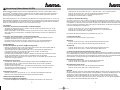 2
2
-
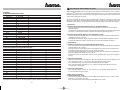 3
3
-
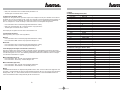 4
4
-
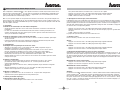 5
5
-
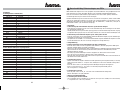 6
6
-
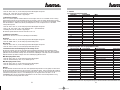 7
7
-
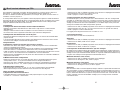 8
8
-
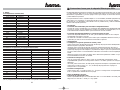 9
9
-
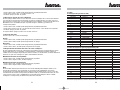 10
10
-
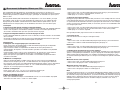 11
11
-
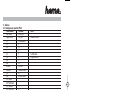 12
12
Hama 00034384 Bedienungsanleitung
- Kategorie
- Spielsteuerung
- Typ
- Bedienungsanleitung
in anderen Sprachen
- English: Hama 00034384 Owner's manual
- français: Hama 00034384 Le manuel du propriétaire
- español: Hama 00034384 El manual del propietario
- italiano: Hama 00034384 Manuale del proprietario
- Nederlands: Hama 00034384 de handleiding
- português: Hama 00034384 Manual do proprietário
Verwandte Papiere
Sonstige Unterlagen
-
Saitek 107113 Bedienungsanleitung
-
Saitek 65F Pro Flight Combat Control System Bedienungsanleitung
-
Belkin F1D104 Benutzerhandbuch
-
Saitek X52 Benutzerhandbuch
-
Belkin F1D108-OSD - OmniView Pro KVM Switch Benutzerhandbuch
-
MAXDATA VISION 450T Bedienungsanleitung
-
Belkin SWITCH KVM CAT5 SMB #F1DP104AEA Bedienungsanleitung